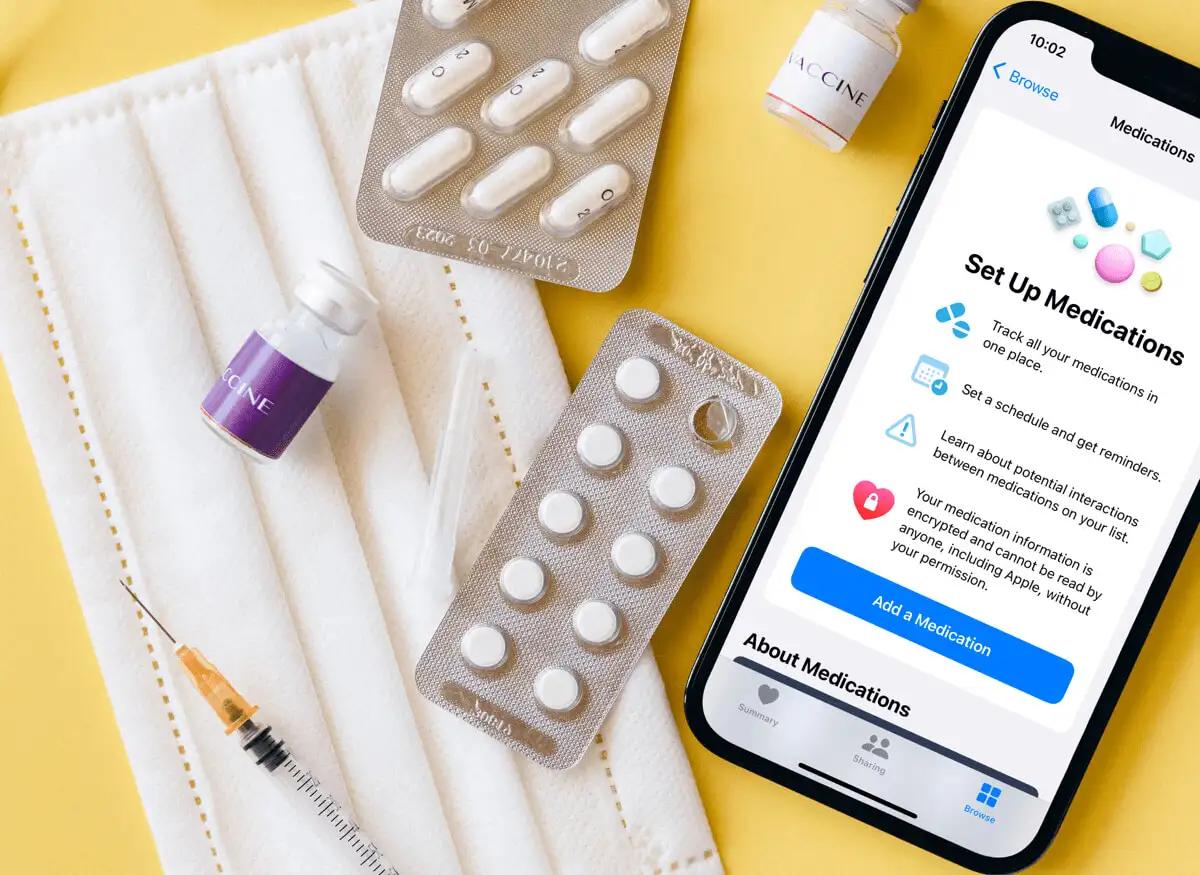Til tider skal du muligvis åbne og administrere dine Windows-tjenester. Du ønsker måske at stoppe en eller anden tjeneste, starte den, deaktivere tjenesten, forsinke dens opstart eller genoptage eller sætte Windows-tjenesten på pause. På et sådant tidspunktServicechef, som er et indbygget værktøj i Windows-operativsystemet, vil hjælpe dig. Dette indlæg viser dig, hvordan du åbner dine Windows-tjenester ved hjælp af Services Manager såvel som kommandoprompten.
er programmer, der typisk starter, når computeren startes og kører stille og roligt i baggrunden, indtil den lukkes ned. Strengt taget er en tjeneste en hvilken som helst Windows-applikation, der er implementeret med services API og håndterer opgaver på lavt niveau, der kræver lidt eller ingen brugerinteraktion.
For at åbne Windows Services Manager på din Windows 11- eller Windows 10-computer skal du gøre følgende:
- Højreklik på Start-knappen for at åbne WinX-menuen
- Vælg Kør
- Skriv services.msc i feltet Kør, som åbnes
- Windows Services Manager åbnes.
Her vil du være i stand til at starte, stoppe, deaktivere, forsinke Windows Services.
Lad os se, hvordan du gør dette lidt mere detaljeret.
Højreklik på din Start-knap for at åbne WinX-menuen. Vælg Kør. Dette åbner boksen Kør. Skriv nuservices.msci den og tryk på Enter for at åbne Services Manager.
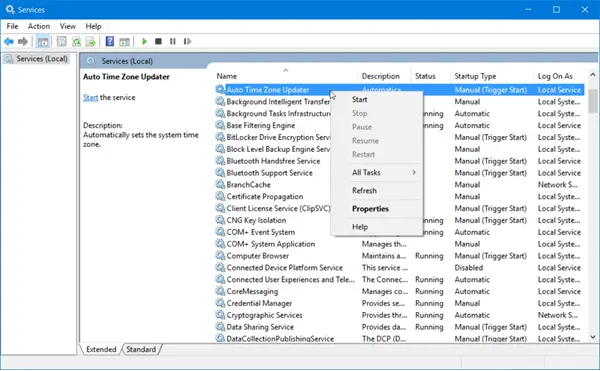
Her, under kolonnen Navn, vil du se listen over tjenester, der kører på dit system, sammen med deres beskrivelse. Du vil også være i stand til at se deres status - om de kører eller er stoppet, sammen med opstartstyperne.
TIP: Du kan også skriveservices.msci Kør-boksen, Start søgning, Kommandoprompt eller PowerShell, og tryk på Enter for at åbne Services Manager.
Typer af Windows Services opstart
Windows 11/10 tilbyder fire opstartstyper:
- Automatisk
- Automatisk (forsinket start)
- brugervejledning
- Handicappet.
Læs:.
Sådan starter, stopper, deaktiverer du Windows-tjenester

For at starte, stoppe, sætte på pause, genoptage eller genstarte enhver Windows-tjeneste skal du vælge tjenesten og højreklikke på den. Du vil blive tilbudt disse muligheder.
- Hvis du ønsker at administrere flere muligheder, skal du dobbeltklikke på tjenesten for at åbne dens egenskabsboks.
- Her, underOpstartstyperullemenuen, vil du være i stand til at vælge opstartstypen for tjenesten.
- UnderServicestatus, vil du se knapper til Start, Stop, Pause, Genoptag tjenesten.
- I boksen Egenskaber vil du også se andre faner som Log på, Gendannelse og afhængigheder, som tilbyder yderligere muligheder og oplysninger.
- Når du har foretaget dine ændringer, skal du klikke på Anvend og genstarte din computer, for at ændringerne træder i kraft.
Læs: Hvad gørbetyder for Windows Services?
Brug Task Manager til at stoppe, genstarte eller starte tjenester
Du kan også stoppe, genstarte eller starte tjenester ved hjælp af Task Manager.
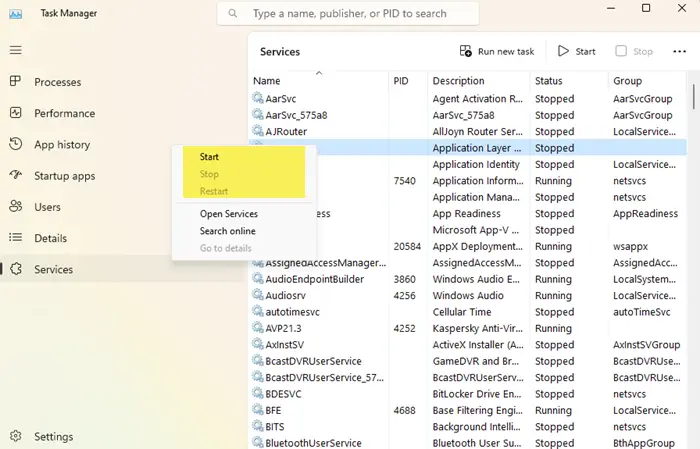
Åbn fanen Tjenester, højreklik på Tjenesten, og du vil se de tilgængelige muligheder.
Administrer Windows-tjenester ved hjælp af kommandolinjen
Du kan også bruge kommandoprompten til at starte, stoppe, pause, genoptage tjenesten. For at bruge det skal du fra WinX-menuen åbne Kommandoprompt (Admin) og udføre en af følgende kommandoer:
Sådan starter du en tjeneste:
net startservice
Sådan stopper du en tjeneste:
net stopservice
Sådan pauser du en tjeneste:
net pauseservice
Sådan genoptager du en tjeneste:
net continueservice
Sådan deaktiverer du en tjeneste:
sc config "Name Of Service" start= disabled
Det anbefales, at du ikke ændrer standardindstillingerne, medmindre du ved, hvad du laver, da dette kan få nogle dele af dit operativsystem til at holde op med at fungere. Når du stopper, starter eller genstarter en tjeneste, påvirkes alle afhængige tjenester også, så du skal være forsigtig her.
Dette indlæg vil vise dig i detaljer, hvordan dui Windows 11 eller Windows 10 ved hjælp af PowerShell, Kommandoprompt, Task Manager og Net Command.
Sådan opdateres en Windows-tjeneste?
Når du opdaterer en Windows-tjeneste, genlæses indholdet i hukommelsen, og ændringerne afspejles, næste gang tjenesten åbnes. Sådan kan du opdatere en tjeneste:
- Åbn Services Manager
- Find den tjeneste, du vil opdatere
- Højreklik på den og vælg Opdater.
Det er det! Håber du finder dette indlæg informativt og nyttigt nok.
TIP: Se dette indlæg, hvis din.

![Windows sidder fast i diagnostisk starttilstand [Fix]](https://elsefix.com/tech/tejana/wp-content/uploads/2024/12/Windows-stuck-in-Diagnostic-Startup-mode.jpg)
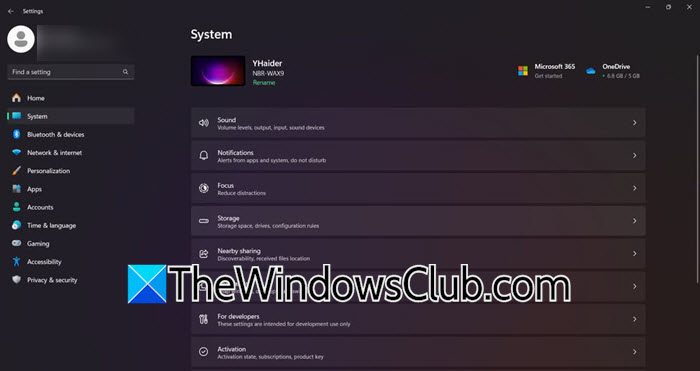
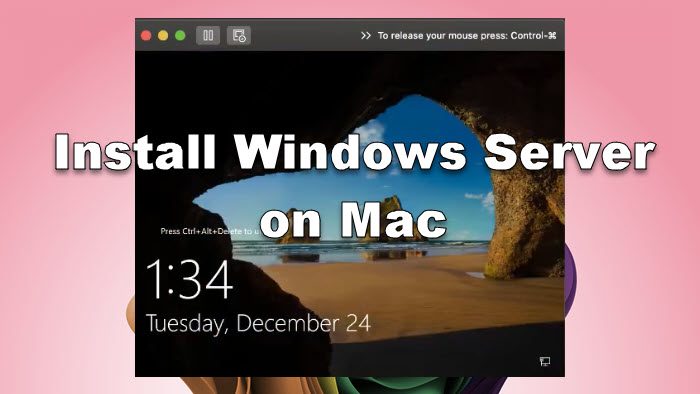

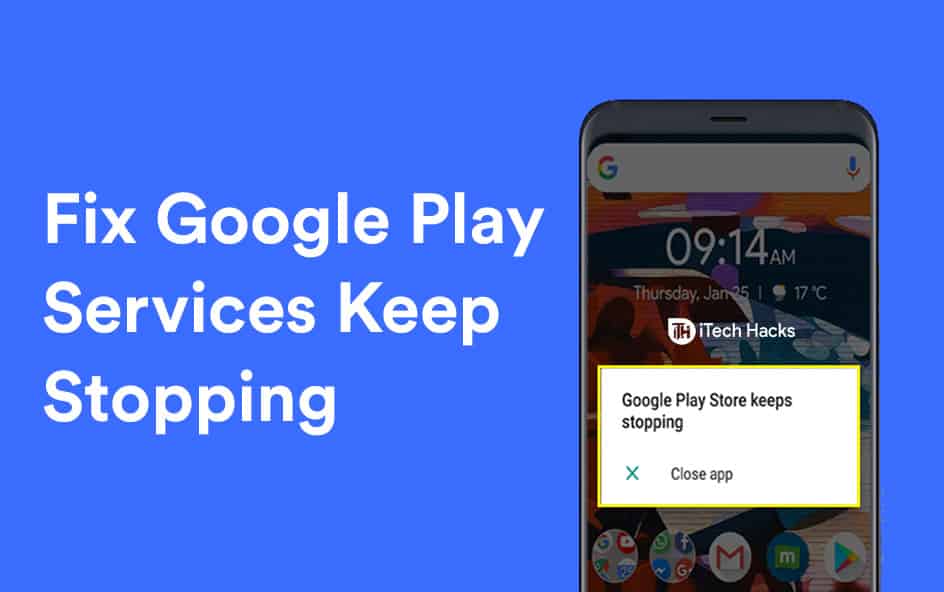
![[Top 5 måder] Sådan sletter du iPhone-fotos fra Mac eller MacBook?](https://elsefix.com/statics/image/placeholder.png)